Инструкция по настройке телефонов Grandstream (модели серии GXP)

Подготовьтесь заранее!
Для настройки телефона вам понадобятся логин и пароль сотрудника, а также сервер. Где их взять, читайте здесь.Как узнать IP адрес телефона?
Для начала нужно включить доступ к странице настройки.
Нажмите кнопку MENU на телефоне, затем выберите пункт STATUS. Далее, выбираете пункт Network Status, а оттуда переходите в меню IP, в котором телефон укажет свой IP адрес.
На компьютере запустите web-браузер (не рекомендуется использование браузера Internet Explorer). В адресной строке браузера введите IP адрес, который узнали на предыдущем шаге. После перехода по данному адресу, у Вас откроется страница настройки, которая запросит ввод логина и пароля. По умолчанию на телефоне установлен логин: admin и пароль: admin.
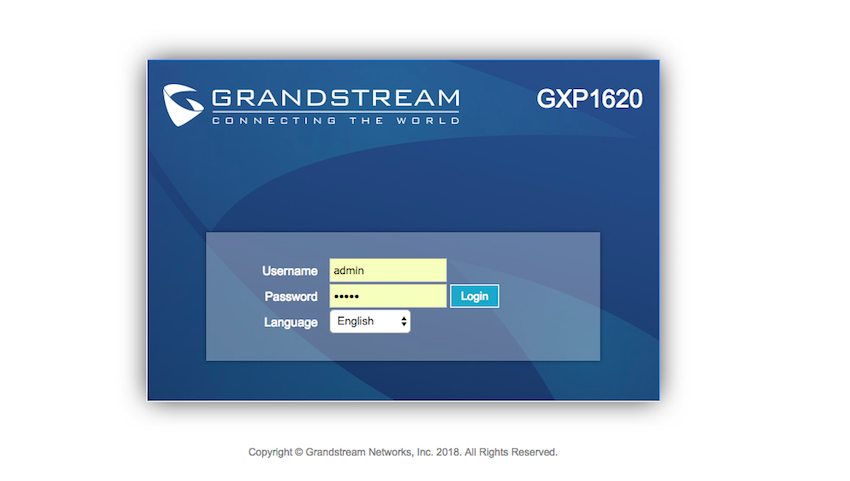
Настройка телефона
Выберите русский язык, введите логин и пароль и нажмите Имя для входа.
В разделе УЧЕТНЫЕ ЗАПИСИ выберите АККАУНТ 1 - Общие.
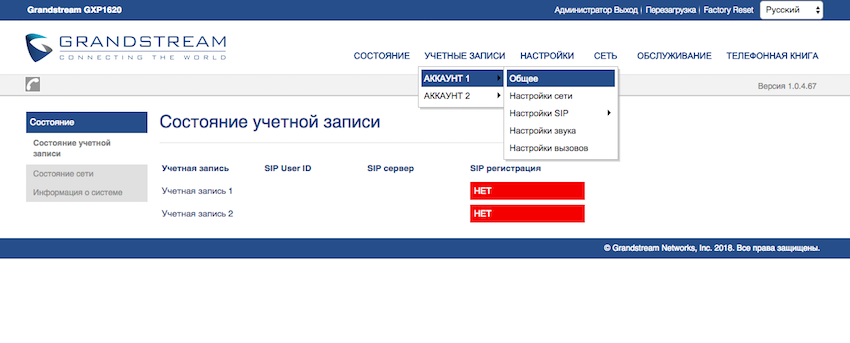
В открывшемся окне
- Сделайте аккаунт активным выбрав ДА.
- Имя аккаунта, SIP USER ID, Аутентификационный ID и имя - логин из настроек сотрудника
- SIP сервер, Прокси сервер, Backup Outbond Proxy - имя вашей Облачной АТС.
- Пароль - пароль сотрудника.
- Voice Mail Account Number - внутренний номер сотрудника.
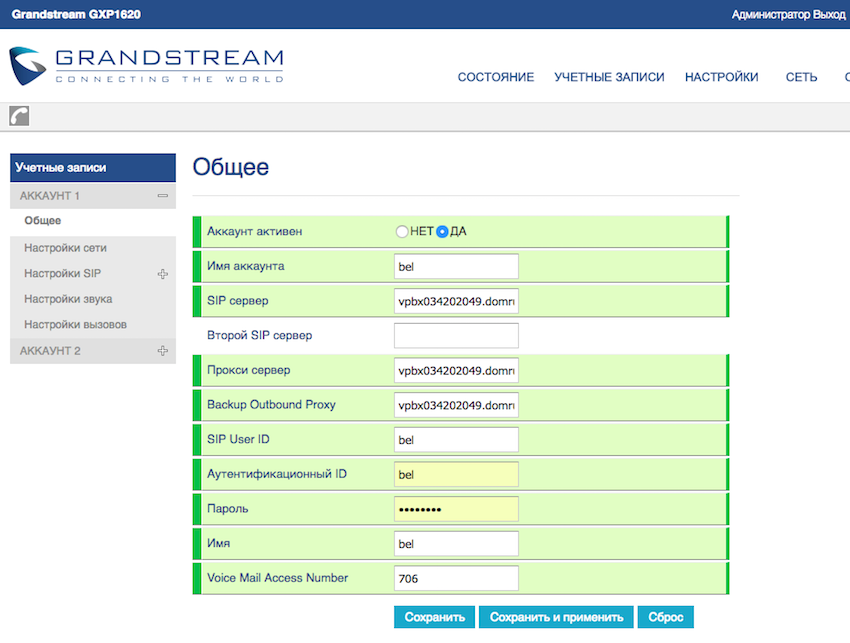
Остальные настройки не трогайте. Нажмите Сохранить и применить.
Если все данные внесены корректно, напротив учетной записи появится зеленый значок - регистрация прошла успешно.
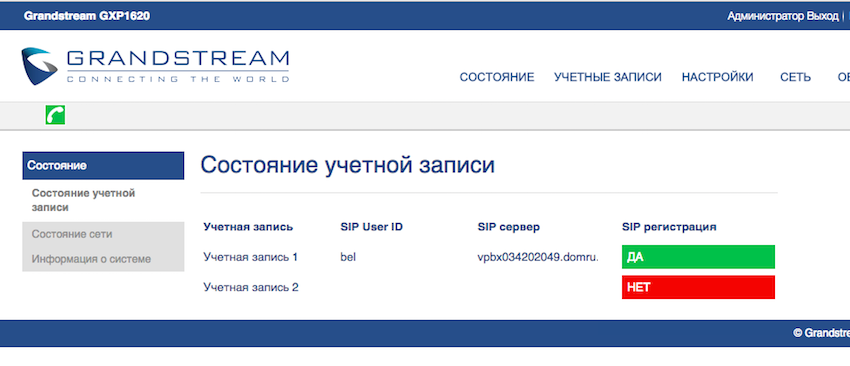
В настройках Облачной АТС напротив имени сотрудника также появится зеленый значок, означающий, что устройство подключено.
В случае проблем убедитесь в корректной настройке телефона и вашего роутера.